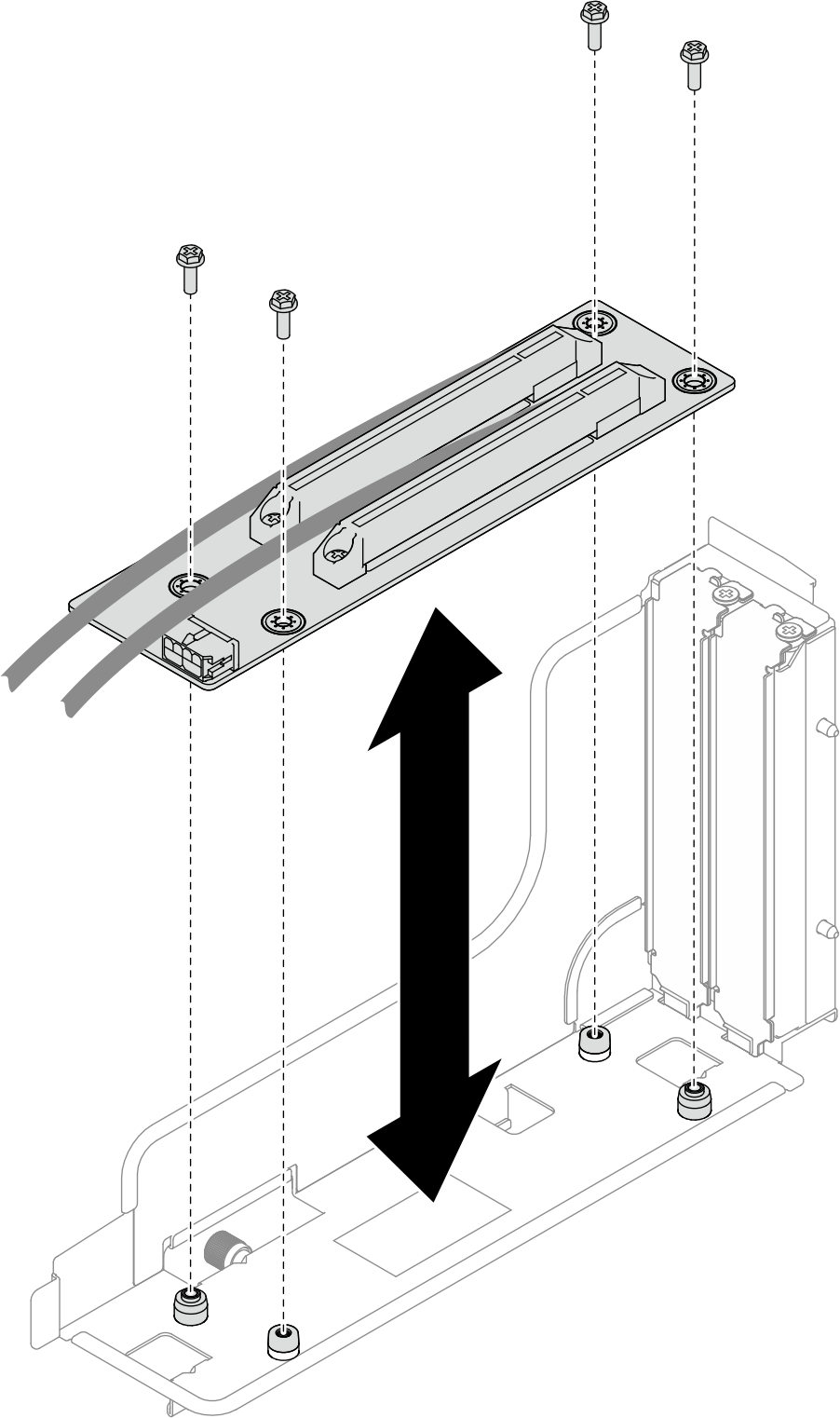PCIe ライザー・アセンブリーの取り付け
PCIe ライザー・アセンブリーを取り付けるには、このセクションの手順を実行します。
このタスクについて
潜在的な危険を回避するために、安全情報を読んで従ってください。
重要
安全に作業を行うために、「取り付けのガイドライン」および「安全検査のチェックリスト」をお読みください。
ノードとシャーシの塗装されていない金属面のコンポーネントが含まれる静電防止板に触れて、パッケージからコンポーネントを取り出し、静電防止板の上に配置します。
手順
完了したら
- ノードにファン・ケージを再度取り付け、システム・ボードにすべてのファン・ケーブルを再度接続します (ファン・ケージの取り付け を参照)。
- 必要に応じて、GPU エアー・ダクトを再度取り付けます (「GPU エアー・ダクトの取り付け」を参照)。
- 必要に応じて、内部アダプター・ブラケットを再度取り付け、内部アダプターに必要なすべてのケーブルを再度接続します (「内蔵アダプター・ブラケットの取り付け」および「2.5 インチ・ドライブ・バックプレーンのケーブル配線」を参照)。
- 必要に応じて、前面エアー・バッフルを再度取り付けます。(「エアー・バッフルの取り付け」を参照)。
- 必要なすべてのケーブルが正しく配線され接続されていることを確認し、トップ・カバーを再度取り付けます (「トップ・カバーの取り付け」を参照)。
- シャーシにノードを再度取り付けます (シャーシにノードを取り付ける を参照)。
- 必要なパワー・サプライ・ユニットが取り付けられており、電源コードが接続され、ノードの電源が入っていることを確認します (ホット・スワップ・パワー・サプライの取り付けおよび ノードの電源オンを参照)。
- 部品交換の完了に進みます (「部品交換の完了」を参照)。
デモ・ビデオ
フィードバックを送る